Kirjoittaja:
John Pratt
Luomispäivä:
18 Helmikuu 2021
Päivityspäivä:
1 Heinäkuu 2024

Sisältö
- Astua
- Tapa 1/2: Liitä iPod Touch tietokoneeseen
- Tapa 2/2: iTunes-sovelluksen käyttö iPod Touchissa
- Vinkkejä
Musiikin sijoittaminen iPod Touchiin on melko helppoa. Tämä voidaan tehdä liittämällä iPod Touch tietokoneeseen tai käyttämällä WiFi-yhteyttä. Voit laittaa musiikkia iPod Touchiin noudattamalla seuraavia ohjeita.
Astua
Tapa 1/2: Liitä iPod Touch tietokoneeseen
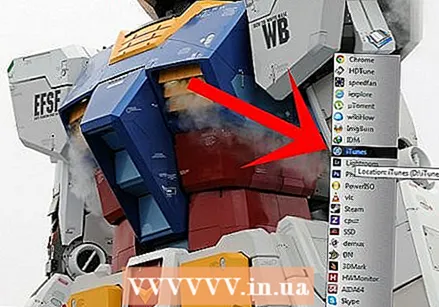 Avaa iTunes. Jos olet ostanut iPod Touchin, sinun on ensin asennettava iTunes, ennen kuin voit laittaa musiikkia iPod Touchiin. Jos et ole vielä tehnyt tätä, sinun on tehtävä tämä ensin, ohjelman voi ladata Internetistä. br>
Avaa iTunes. Jos olet ostanut iPod Touchin, sinun on ensin asennettava iTunes, ennen kuin voit laittaa musiikkia iPod Touchiin. Jos et ole vielä tehnyt tätä, sinun on tehtävä tämä ensin, ohjelman voi ladata Internetistä. br> - On tärkeää muistaa, että voit laittaa oman musiikkisi iTunesiin, joten sinun ei tarvitse ostaa kaikkea musiikkia iTunes-kaupasta. Voit myös laittaa CD-levyn tietokoneellesi ja tuoda musiikin.
 Valitse ladattava musiikki. Jos olet jo lisännyt musiikkia iTunesiin, voit laittaa kaiken tämän musiikin iPod Touchiin kerralla. Jos et ole vielä lisännyt musiikkia ohjelmaan, sinun on ensin löydettävä ja ladattava musiikki, jonka haluat laittaa iPod Touchiin iTunes-kaupasta (tai tuoda se tietokoneeltasi tai CD: ltä iTunesiin).
Valitse ladattava musiikki. Jos olet jo lisännyt musiikkia iTunesiin, voit laittaa kaiken tämän musiikin iPod Touchiin kerralla. Jos et ole vielä lisännyt musiikkia ohjelmaan, sinun on ensin löydettävä ja ladattava musiikki, jonka haluat laittaa iPod Touchiin iTunes-kaupasta (tai tuoda se tietokoneeltasi tai CD: ltä iTunesiin). - Jos haluat ladata yhden kappaleen tai koko CD-levyn, napsauta hintaa (nimikkeen vasemmalla puolella) ja odota, kunnes se ladataan ja laitetaan iTunesiin.
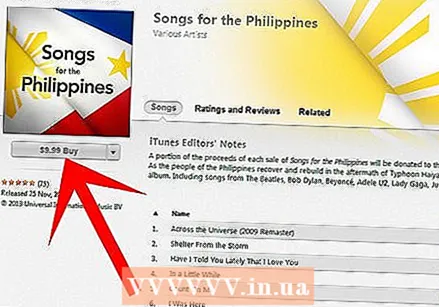
- Jos haluat ladata yhden kappaleen tai koko CD-levyn, napsauta hintaa (nimikkeen vasemmalla puolella) ja odota, kunnes se ladataan ja laitetaan iTunesiin.
 Liitä nyt iPod Touch tietokoneeseen USB-kaapelilla.
Liitä nyt iPod Touch tietokoneeseen USB-kaapelilla.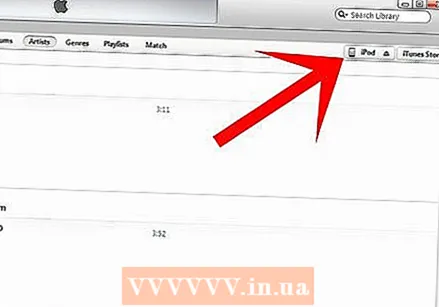 Napsauta "iPod". Kun olet liittänyt iPod Touchin ja muodostanut yhteyden iTunesiin, laitteen nimi näkyy, esimerkiksi Amyn iPod. Jos napsautat tätä nimeä, näet useita vaihtoehtoja.
Napsauta "iPod". Kun olet liittänyt iPod Touchin ja muodostanut yhteyden iTunesiin, laitteen nimi näkyy, esimerkiksi Amyn iPod. Jos napsautat tätä nimeä, näet useita vaihtoehtoja. 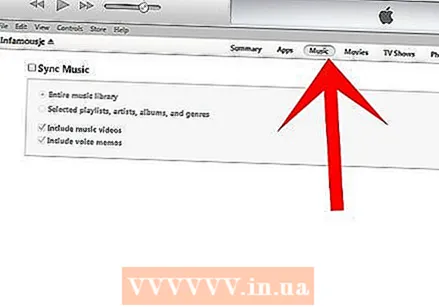 Napsauta "musiikki". Tällä vaihtoehdolla voit laittaa musiikkia iPod Touchiin.
Napsauta "musiikki". Tällä vaihtoehdolla voit laittaa musiikkia iPod Touchiin. 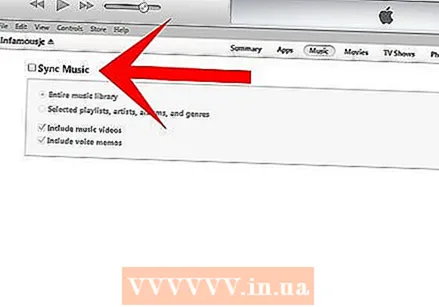 Valitse synkronointivaihtoehto. Musiikin otsikon alla on kaksi synkronointivaihtoehtoa, jotka näkyvät alla:
Valitse synkronointivaihtoehto. Musiikin otsikon alla on kaksi synkronointivaihtoehtoa, jotka näkyvät alla: - Synkronoi soittolistat, artistit ja tyylilajit. Tämä vaihtoehto on paras lisätä muutama kappale tai soittolista. Kaikkien kappaleiden ja soittolistojen viereen ilmestyvät ruudut, jotka voit valita valitsemalla kappaleet.
- Synkronoi koko kirjasto. Tämä synkronoi kaiken iTunes-kirjastosi musiikin iPod Touchin kanssa. Tämä vaihtoehto sopii, jos iPod Touch on vielä tyhjä ja haluat laittaa kaiken musiikin iPod Touchiin yhdellä kertaa.
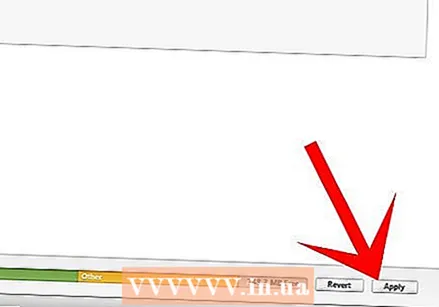 Napsauta "käytä". Tämän tekeminen käynnistää valitun menetelmän. Odota sitten, kunnes musiikki (koko kirjasto tai osa siitä) synkronoidaan. Jos olet valinnut koko kirjastovaihtoehdon, tämä voi viedä jonkin aikaa. Kun synkronointi on valmis, voit irrottaa iPod Touchin tietokoneesta ja käyttää laitetta.
Napsauta "käytä". Tämän tekeminen käynnistää valitun menetelmän. Odota sitten, kunnes musiikki (koko kirjasto tai osa siitä) synkronoidaan. Jos olet valinnut koko kirjastovaihtoehdon, tämä voi viedä jonkin aikaa. Kun synkronointi on valmis, voit irrottaa iPod Touchin tietokoneesta ja käyttää laitetta.
Tapa 2/2: iTunes-sovelluksen käyttö iPod Touchissa
- Napsauta iTunes-sovellusta. Tämä sovellus näyttää nuotilta. Sovellus on yleensä esiasennettu iPod Touchiin. Muista, että jos et halua käyttää USB-kaapelia ja haluat siksi käyttää musiikkia iPod Touchiin langattoman yhteyden kautta, sinulla on oltava hyvä WiFi-yhteys.
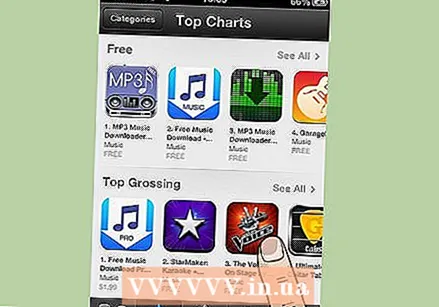 Valitse ladattava musiikki. Voit suodattaa musiikkia tekijöiden mukaan, mukaan lukien: tyylilaji ja kaaviot. Nämä tekijät löytyvät kaikki näytön yläreunasta. Voit myös vain tutkia iTunesia etsimällä satunnaista musiikkia, joka saattaa kiinnostaa sinua. Voit myös ladata yhden raidan, useita kappaleita tai kokonaisia CD-levyjä.
Valitse ladattava musiikki. Voit suodattaa musiikkia tekijöiden mukaan, mukaan lukien: tyylilaji ja kaaviot. Nämä tekijät löytyvät kaikki näytön yläreunasta. Voit myös vain tutkia iTunesia etsimällä satunnaista musiikkia, joka saattaa kiinnostaa sinua. Voit myös ladata yhden raidan, useita kappaleita tai kokonaisia CD-levyjä. - Napsauta kappaleen tai CD: n hintaa. Hinta näkyy ruudun yläosassa CD-levyn oikealla puolella. Yksittäiset ongelmat löytyvät vierittämällä alas ja napsauttamalla kappaleen hintaa sen vasemmalla puolella, jonka haluat ladata.
- Napsautettuasi hintaa näet vihreän laatikon, jossa on sanat "osta kappale" tai "osta CD".
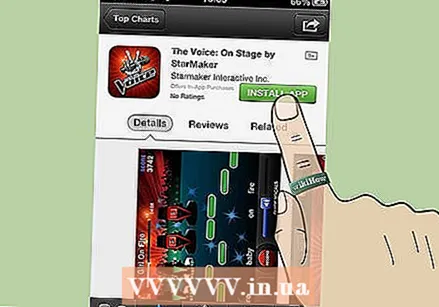
- Napsautettuasi hintaa näet vihreän laatikon, jossa on sanat "osta kappale" tai "osta CD".
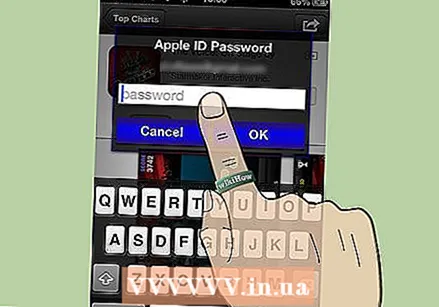 Napsauta "osta kappale" tai "osta albumi". Tämä avaa uuden ikkunan, jossa pyydetään kirjautumistietojasi.
Napsauta "osta kappale" tai "osta albumi". Tämä avaa uuden ikkunan, jossa pyydetään kirjautumistietojasi. 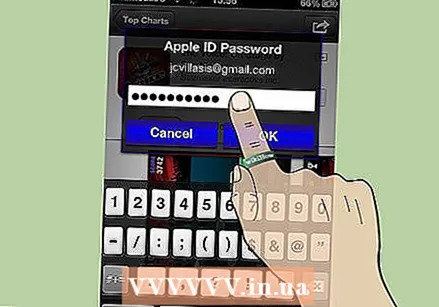 Kirjoita käyttäjänimesi ja salasanasi.
Kirjoita käyttäjänimesi ja salasanasi.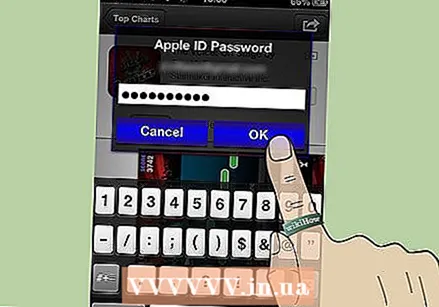 Kun olet kirjoittanut käyttäjänimesi ja salasanasi, napsauta "ok". Kappaleen tai CD-levyn lataaminen kestää muutaman minuutin Internet-yhteyden nopeudesta ja ladattavien tiedostojen koosta riippuen.
Kun olet kirjoittanut käyttäjänimesi ja salasanasi, napsauta "ok". Kappaleen tai CD-levyn lataaminen kestää muutaman minuutin Internet-yhteyden nopeudesta ja ladattavien tiedostojen koosta riippuen.
Vinkkejä
- Älä irrota USB-kaapelia, ennen kuin iTunes osoittaa, että synkronointi on valmis. Jos irrotat iPod Touchin liian aikaisin, siinä ei ehkä ole kaikkia tiedostoja.
- Voit kuunnella lyhyitä kappaleita kappaleista ennen kuin päätät ostaa vai ei.
- Voit myös ostaa musiikkia iTunes-kaupasta tai käyttää Spotifyä.
- Jos haluat ostaa useita kappaleita samalta CD-levyltä, kannattaa ostaa koko CD, koska se on halvempaa.



